
Hướng dẫn cấu hình VPN L2TP/IPSec Remote-Access trên Mikrotik
Mạng riêng ảo hay VPN (Virtual Private Network) là một mạng riêng để kết nối các máy tính đến các công ty, giúp nhân viên
Mạng riêng ảo hay VPN (Virtual Private Network) là một mạng riêng để kết nối các máy tính đến các công ty, giúp nhân viên truy xuất thông tin từ xa thay vì phải trực tiếp kết nối tại văn phòng, dành cho các bạn làm việc WFH hoặc làm kế toán sử dụng app Misa cần truy xuất dữ liệu từ server.
Mikrotik PPTP VPN có thể sử dụng với 2 phương thức:
Trong bài viết này, mình sẽ hướng dẫn các bạn cách cấu hình PPTP VPN Site-to-Site dành cho 2 chi nhánh kết nối trao đổi dữ liệu với nhau.
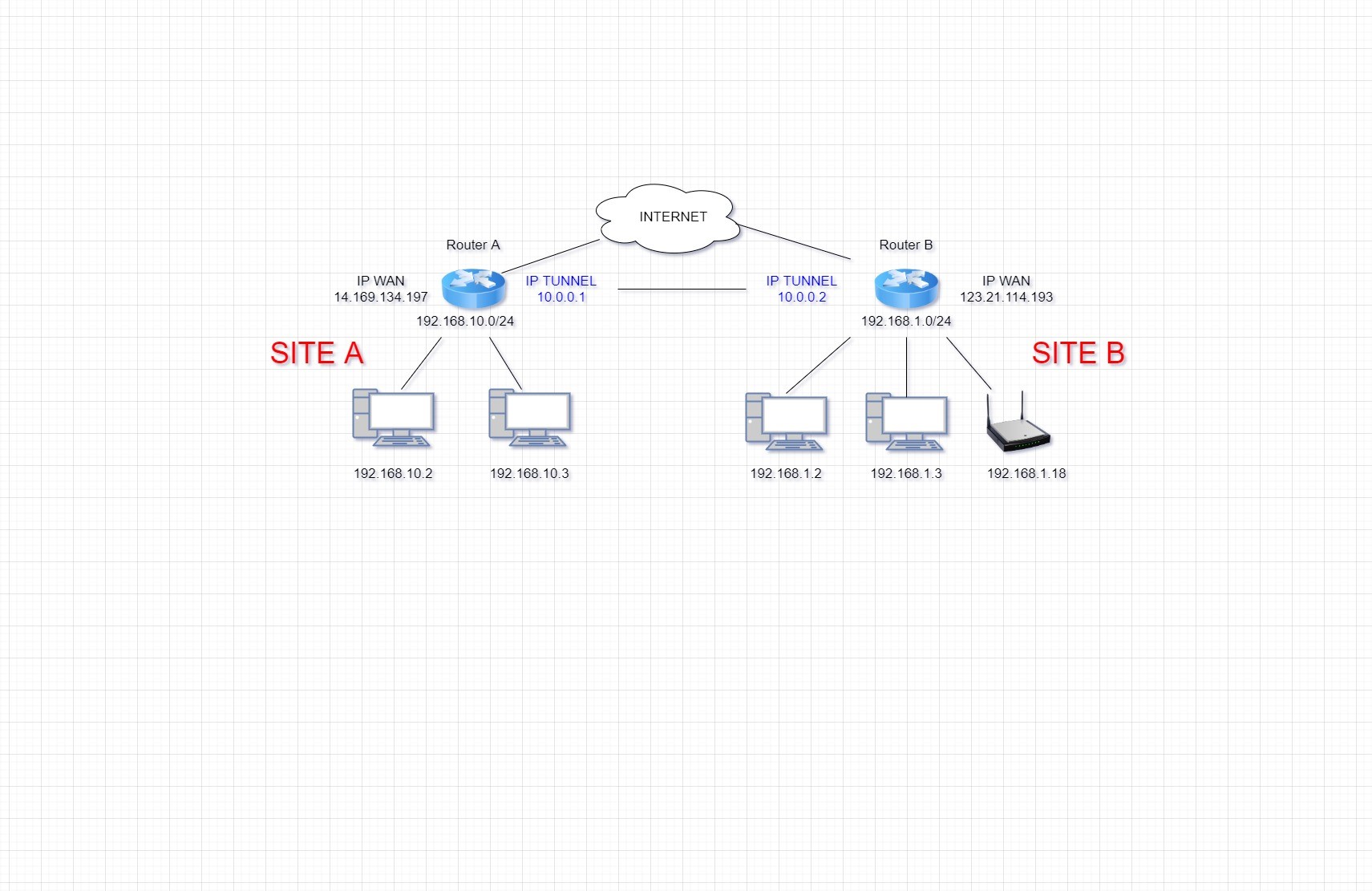
B1: Đảm bảo 2 IP WAN ping thông với nhau.
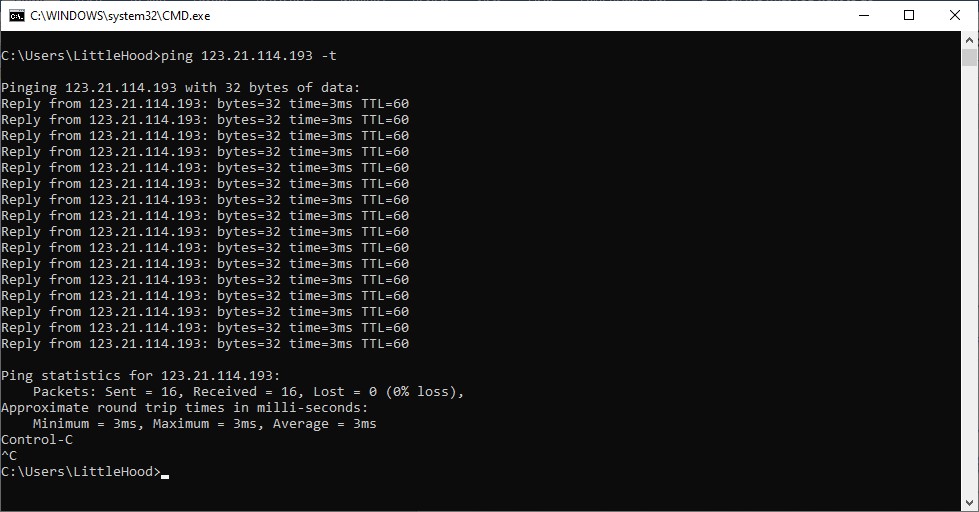
B2: Bật tính năng VPN PPTP Server trên Router A.
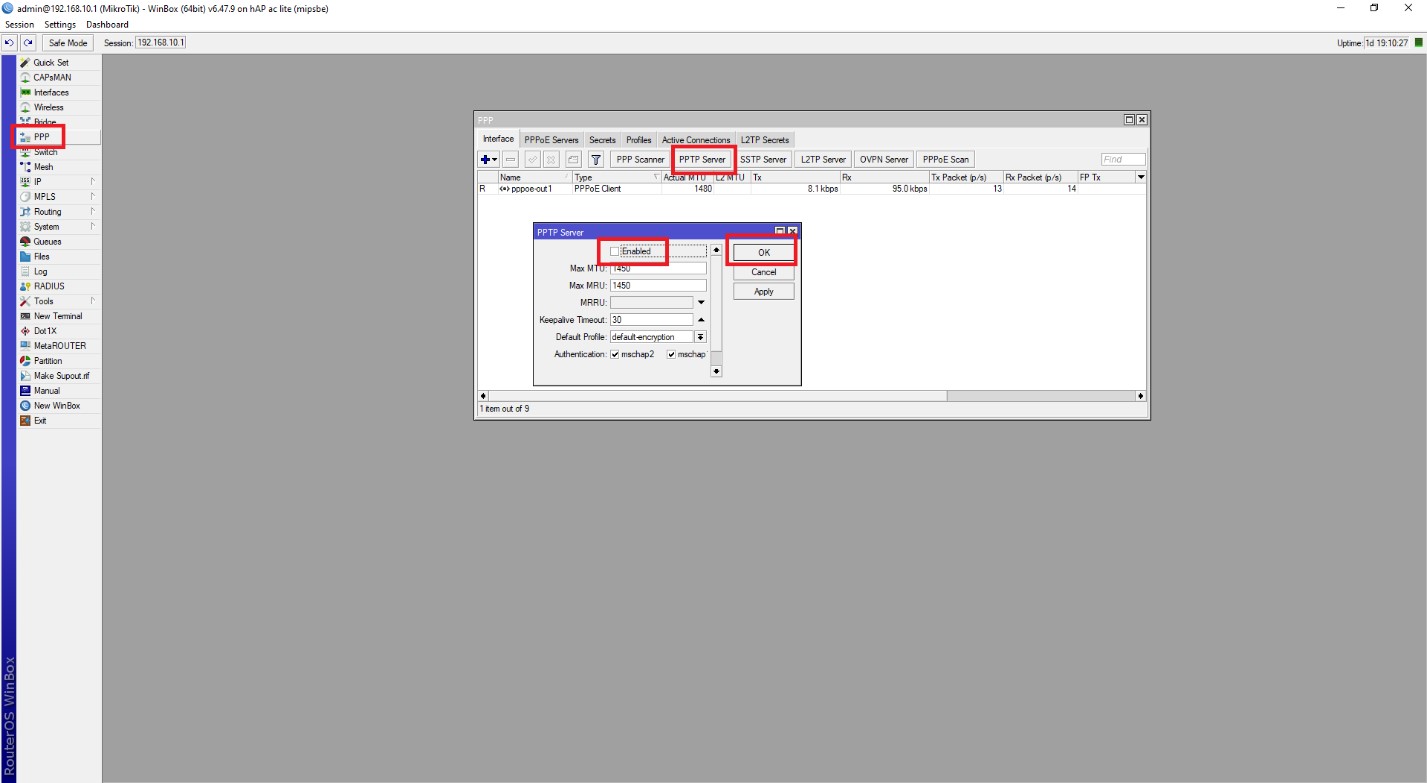
B3: Tạo username/pass gồm IP Tunnel, IP LAN cần route.
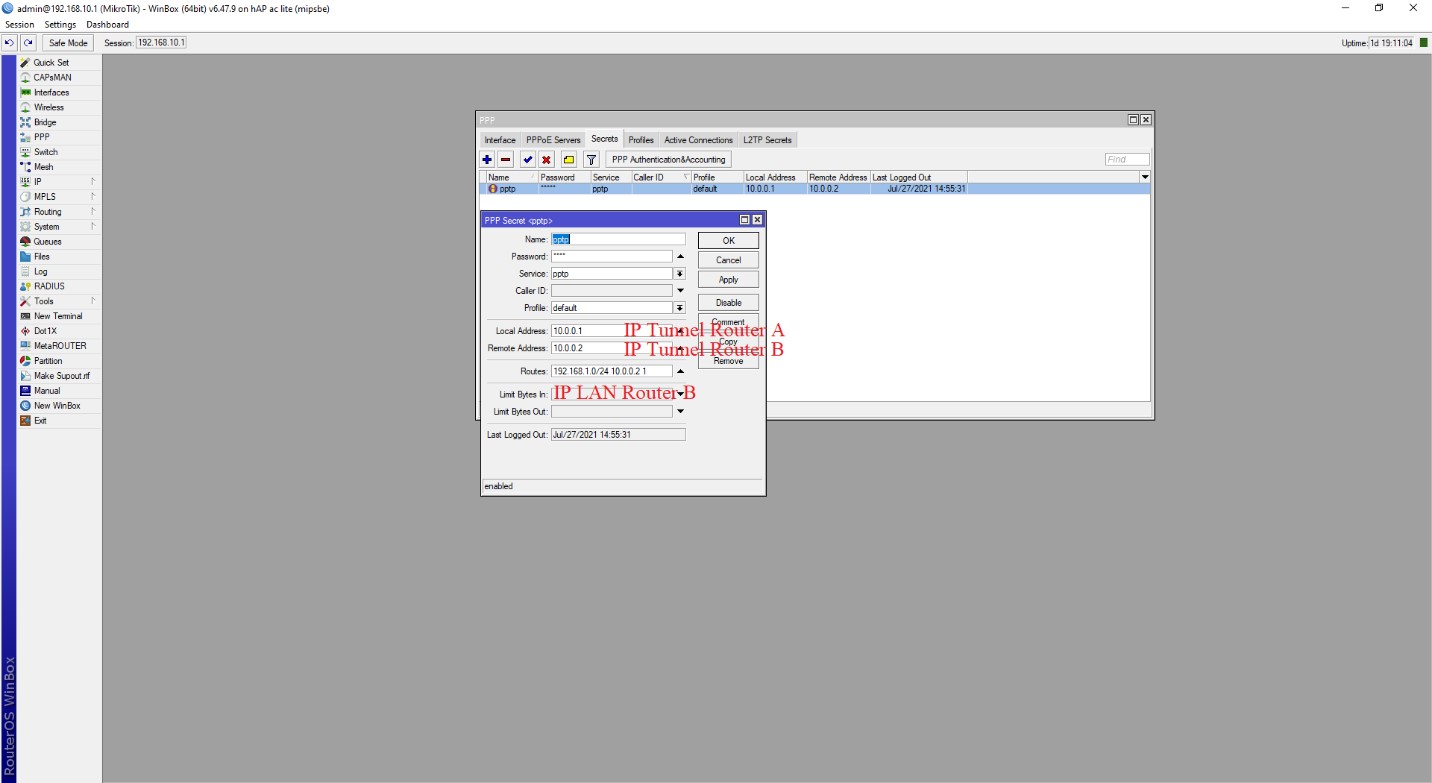
B4: Tạo kết nối PPTP Client trên Router B.
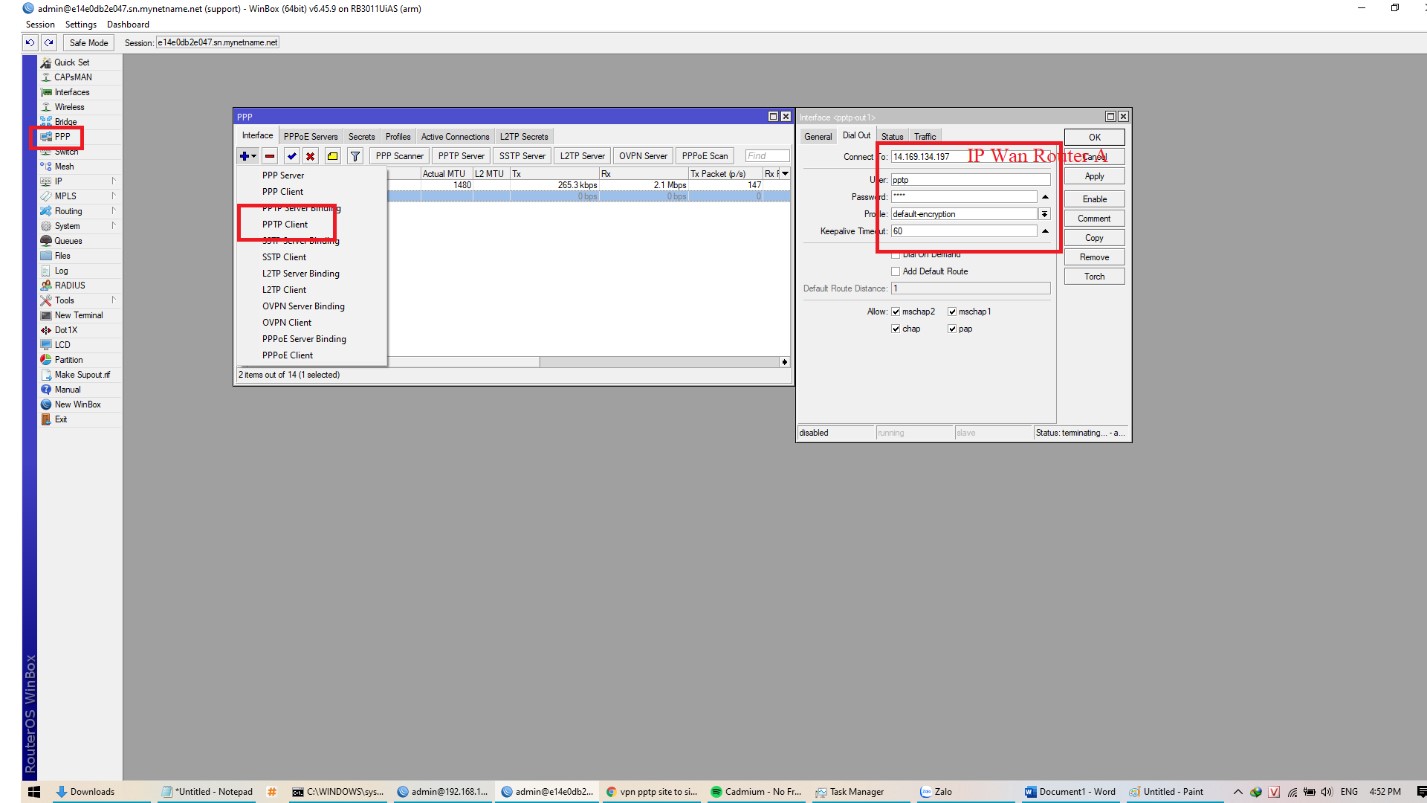
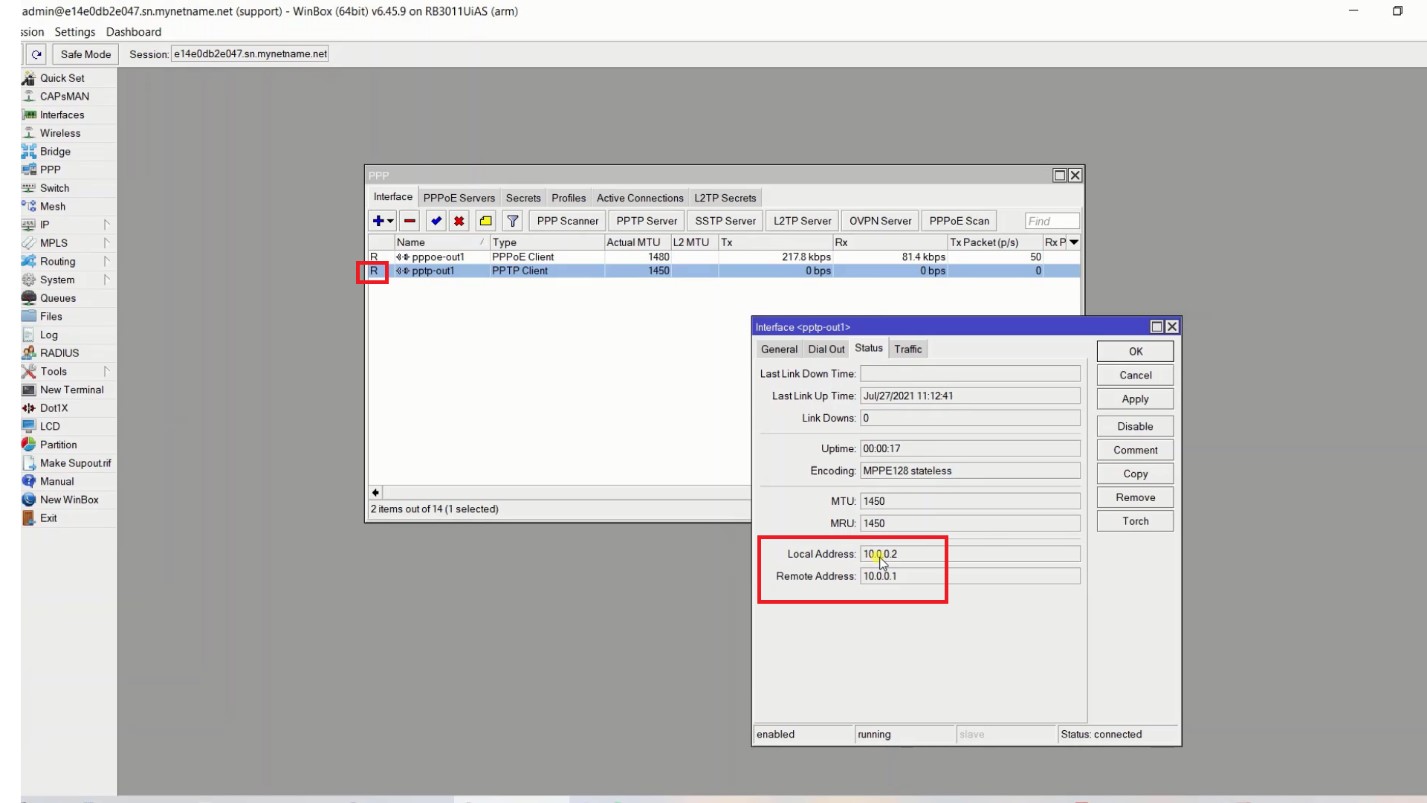
B5: Kiểm tra kết nối bằng ping IP Tunnel, Ping IP LAN.
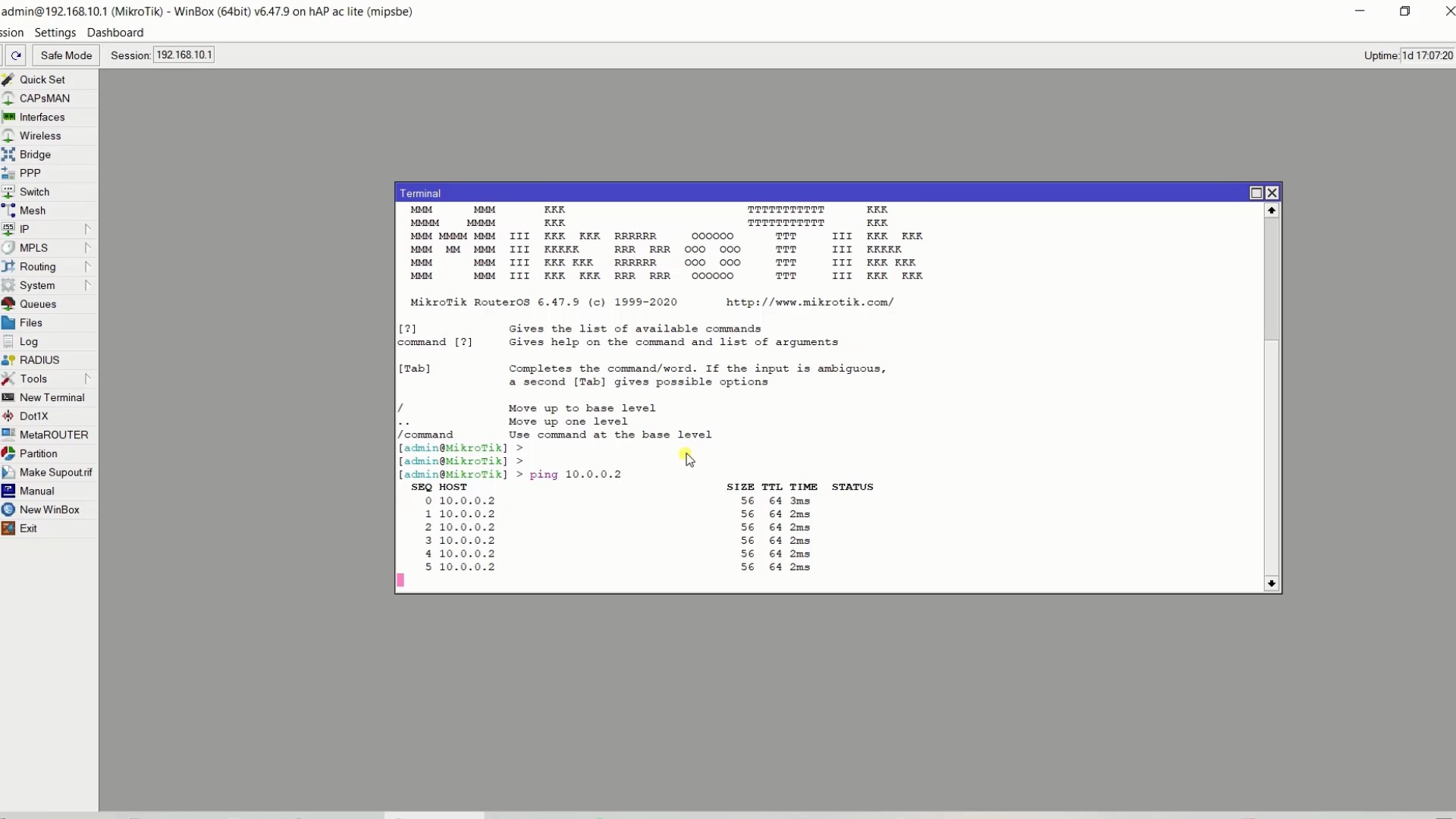
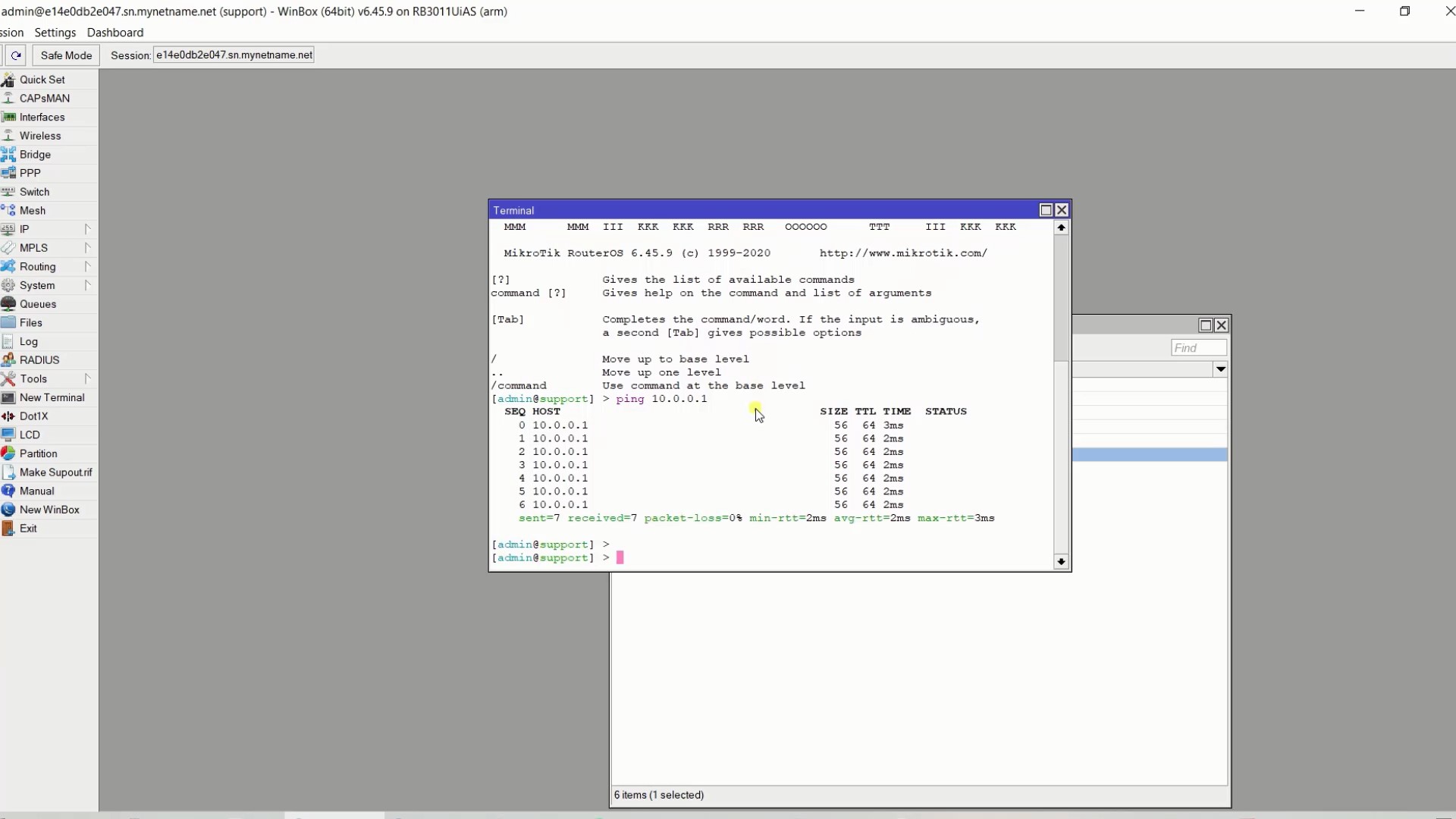
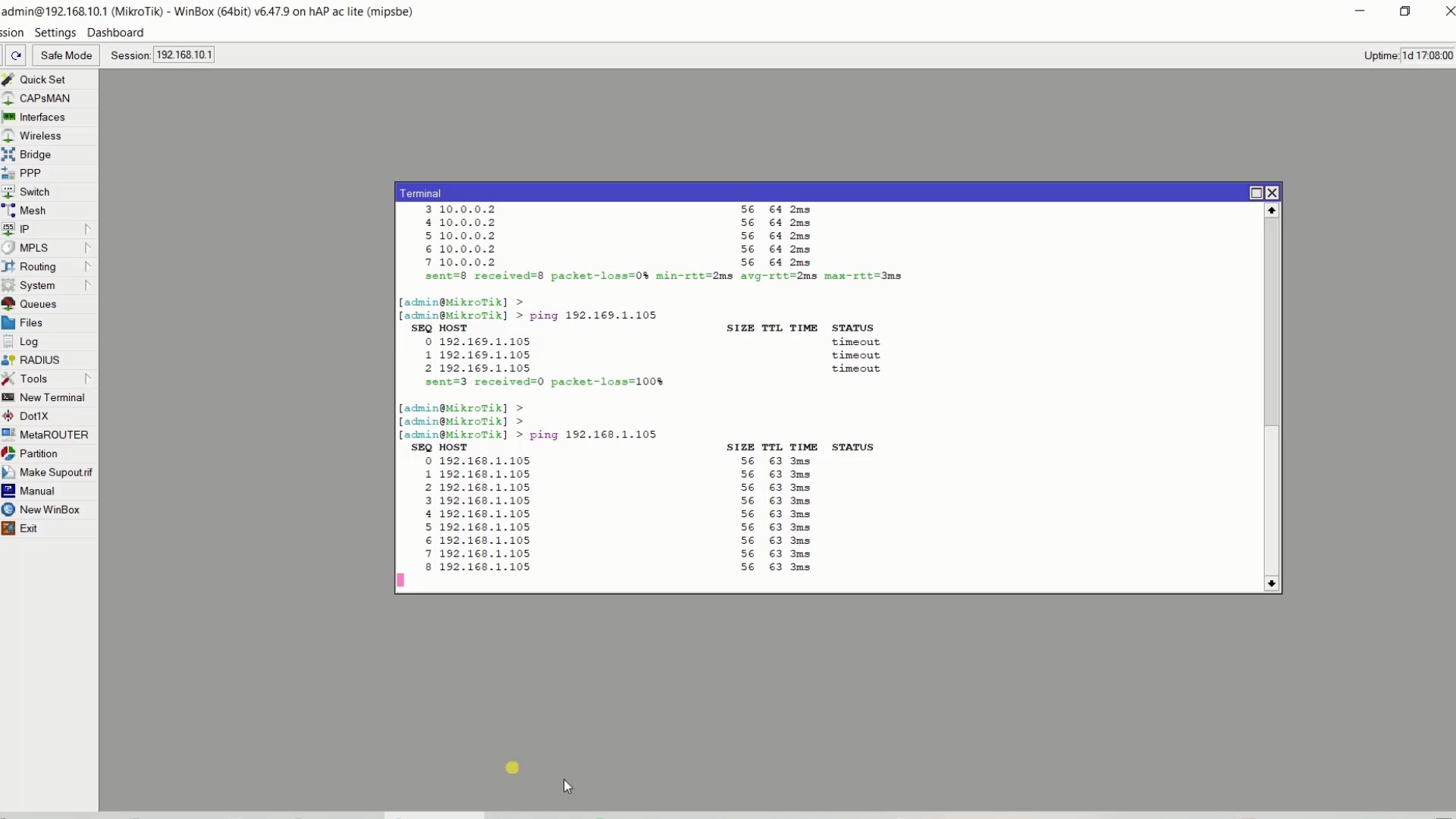
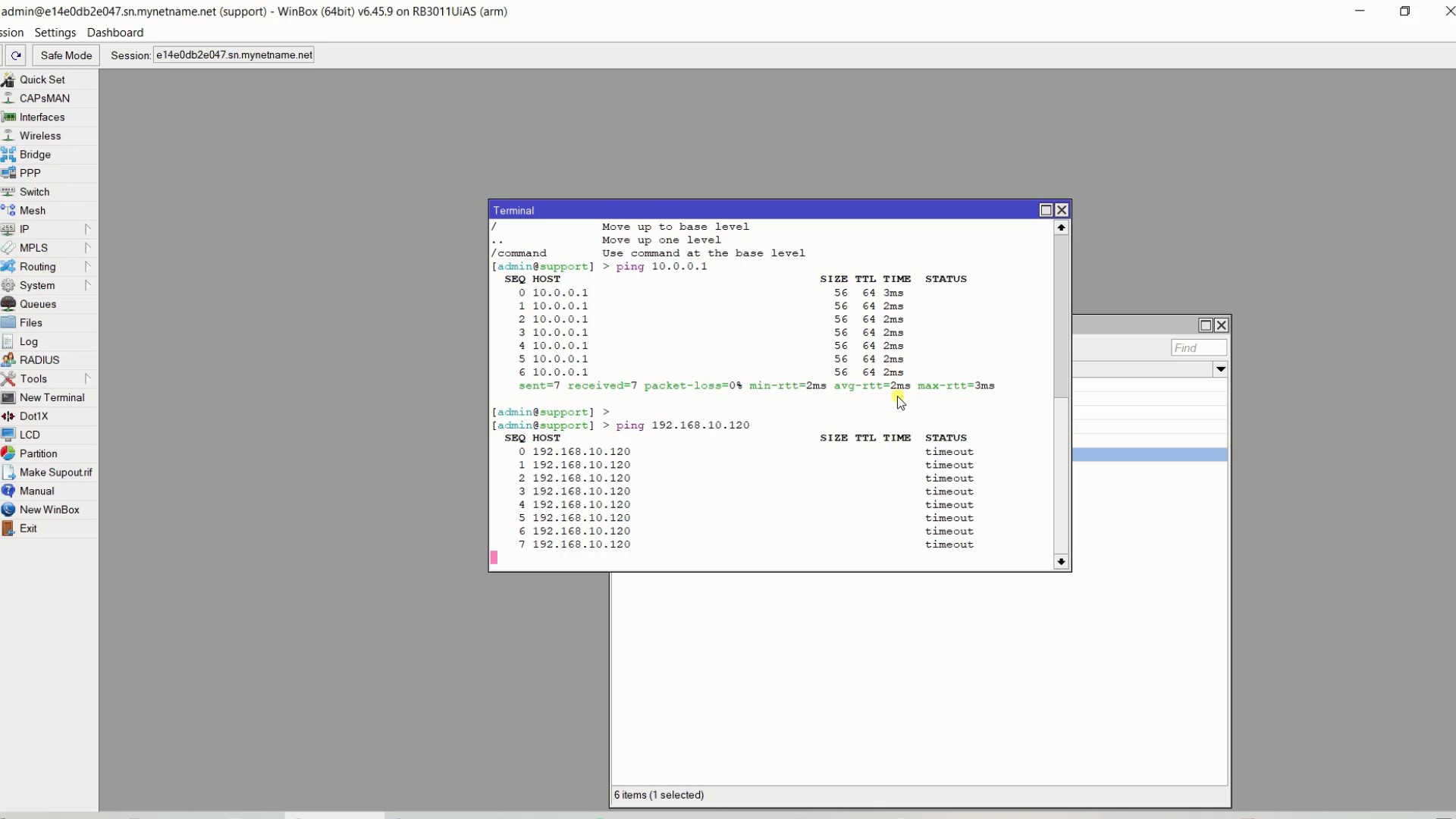
B6: Tạo Route trên Router B để 2 IP LAN đã thông với nhau.
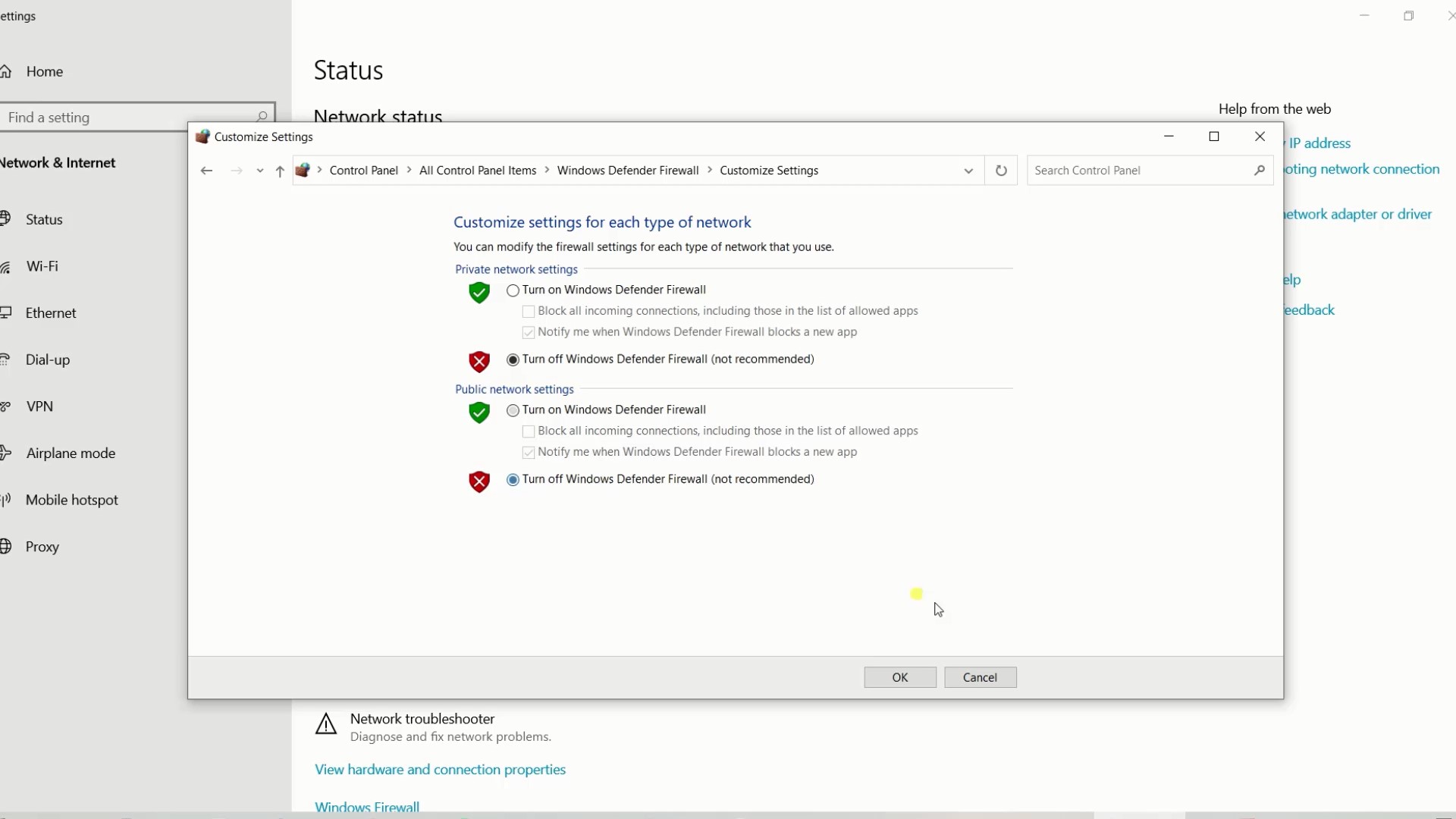
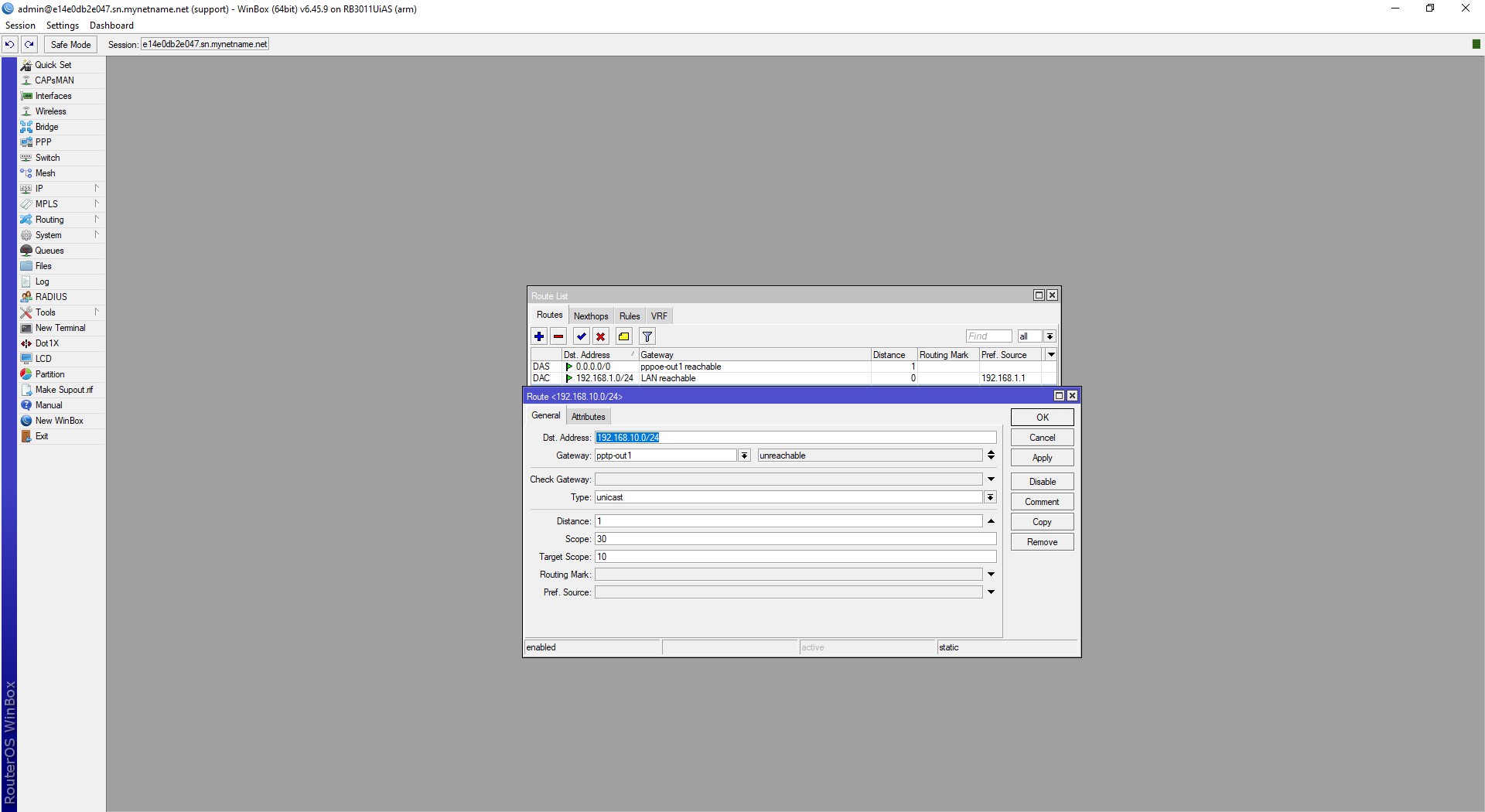
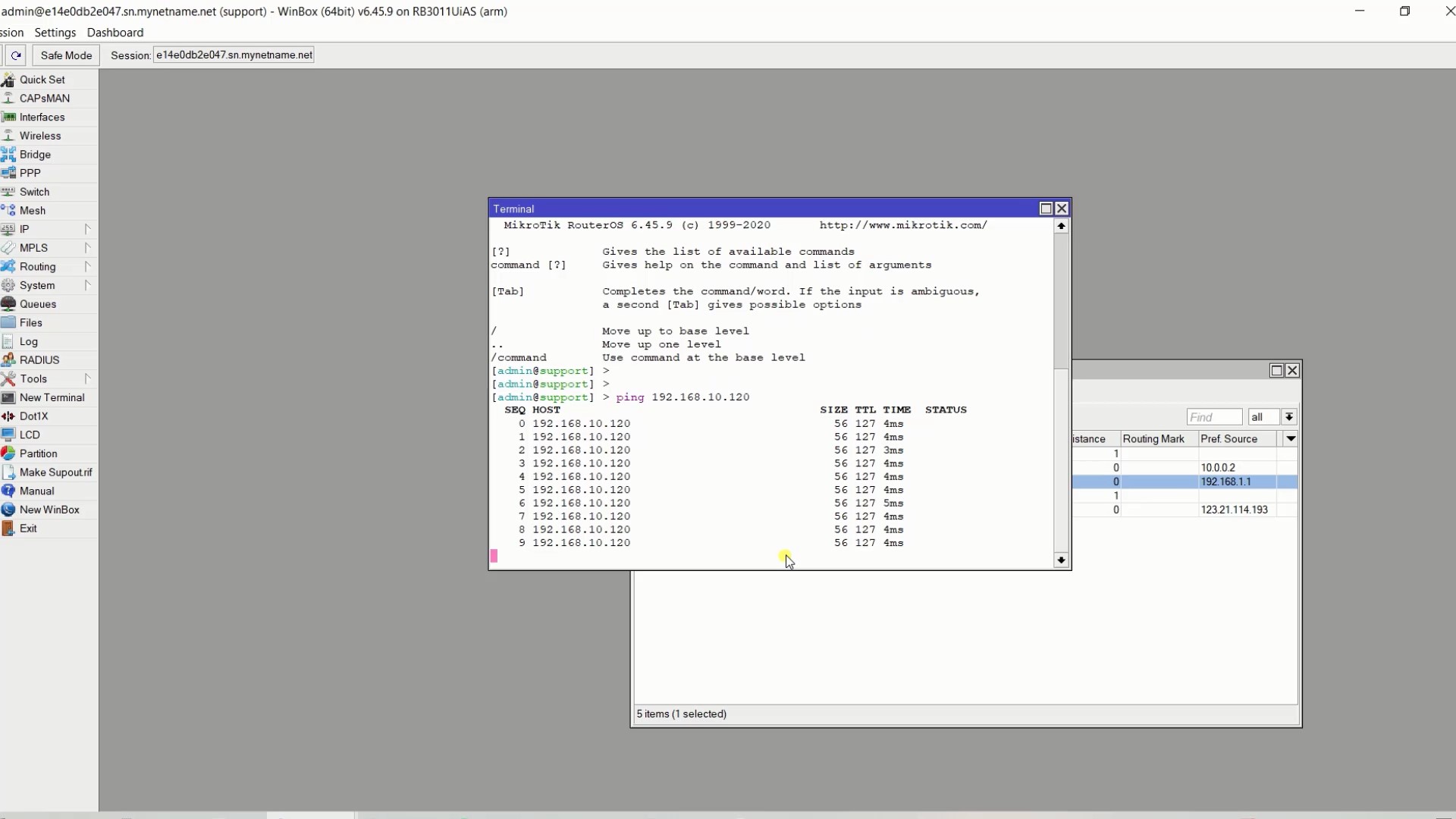
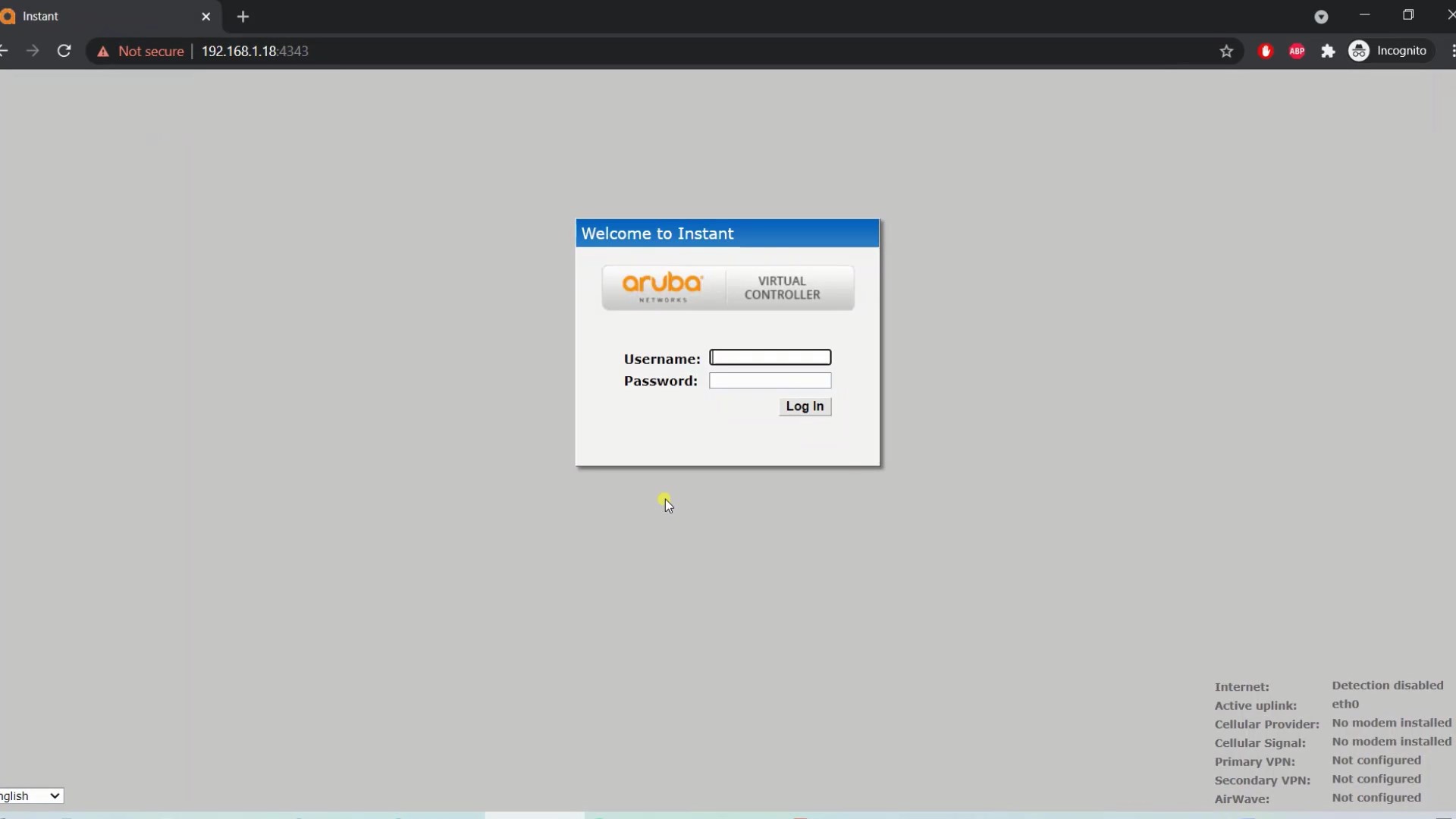
Nếu các bạn có gặp lỗi, vướng mắc gì trong lúc cấu hình thì các bạn có thể xem lại video mình hướng dẫn và đặt câu hỏi ở phía bên dưới nhé.
CHÚC CÁC BẠN THÀNH CÔNG!

Mạng riêng ảo hay VPN (Virtual Private Network) là một mạng riêng để kết nối các máy tính đến các công ty, giúp nhân viên

HƯỚNG DẪN QOS DỰA VÀO KẾT NỐI -Có một số người trong chúng ta có thể đã gặp phải trường hợp khi máy tính hkhách



